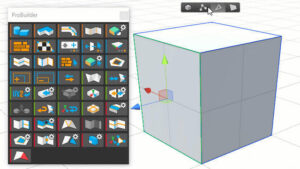Очевидно, что для работы необходимо, чтобы у вас была установлена программа под названием Unity Hub. Если у вас ещё нет этой программы, то перейдите на официальный сайт Unity в раздел загрузки, скачайте и установите его.
После этого ознакомьтесь с нашей статьёй по установке редактора Unity.
Создание нового проекта
Откройте Unity Hub. В ней программе убедитесь, что в левом меню выбрана вкладка Projects (она должна иметь серый фон). Если это не так, то нажмите на неё.

В правой верхней части программы нажмите на кнопку New project, чтобы перейти к окну создания нового проекта игры Unity.

В появившемся окне вам необходимо будет выбрать шаблон вашего будущего проекта. Рекомендуем выбирать 2D (URP) или 3D (URP) в зависимости от того хотите ли вы создать двумерную или трёхмерную игру.
Мы рекомендуем использовать именно URP-шаблоны, так как URP это высокопроизводительный конвейер рендеринга. Он крайне оптимизирован и отлично работает даже на “слабых” ПК, при этом выдавая очень качественную картинку.

Почти наверняка вы столкнётесь с тем, что на вашем ПК будут отсутствовать эти шаблоны проектов, так как они являются опциональными и скачиваются отдельно. Чтобы скачать нужный URP-шаблон, нажмите на него. В правой нижней части окна появится описание шаблона и кнопка Download template. Нажмите на неё, чтобы начать скачивание проекта.

После того как шаблон будет скачан, вам станет доступно создание проекта на его основе. Введите название вашего проекта в поле Project name. После этого в поле Location нажмите на серую иконку папки и укажите где вы хотите, чтобы располагался ваш проект.
Рекомендуем указывать путь без кириллицы (т.е. русских букв), чтобы избежать ошибок при установке компонентов!

Остальные настройки касаются использования системы контроля версий, которая позволяет хранить историю изменений, создавать отдельные ветки для частей проекта, удобно заниматься совместной работой сразу нескольких пользователей над проектом. Их можно оставить без изменений (в случае, если вам всё же потребуется эта возможность — её можно подключить в любой момент и после создания проекта) и нажать на кнопку Create project.
Ваш проект будет создан и начнётся установка необходимых компонентов при помощи менеджера пакетов (Package manager). Он скачает нужные шаблону актуальные версии пакетов и подготовит всё к первому запуску. Это может занять около 3-5 минут. Последующие запуски будут происходить намного быстрее.
Заключение
Готово! Теперь, когда вы создали свой новый проект было бы очень здорово добавить в него самое нужное: мощную систему считывания команд пользователя и отличный пакет по работе с камерами. Мы уже собрали для вас детальные гайды по их установке в ваш проект.